

Esta imagen corresponde a la original de Michèle. Puedes ver mi versión al final de esta traducción.
Tutorial original aqui
Gracias por poner un link al tutorial si expones tu realización en un sitio, foro o en un mail
Puedes encontrar otras versiones en la galería
Para realizar este tag tendrás necesidad de:
Filtros
- FM Tile Tools / Blend Emboss.
- Filters Unlimited 2.0
Material
**************
Está prohibido retirar los copys en los tubes proporcionados, renombrarlos o modificarlos con el fin de respetar el trabajo de las artistas
y de las personas que los tubean.
- El resto de elementos que no son de Michele se han encontrado en la red.
Yo he usado una imagen de Lila. Gracias!
******************
- Preparación
Por seguridad duplicar vuestros tube, máscara s e imágenes en vuestro Psp
(ventana/ Duplicar)
Cerrar los originales y trabajar con las copias
***************
Tutorial realizado con el Psp X8
********************
Si quieres puedes ayudarte de la regla para situarte en la realización del tutorial
Marcador (Arrastra con el raton)

1 – (ventana/ Duplicar)
Cerrar el original y trabajr con la copia
Guardar la copia de esta imagen con un nombre de vuestra elección
2- En la Paleta de capas activar la Capa de trama 1, en la parte inferior en la pila de capas
Llenar con una textura de vuestro gusto
En el ejemplo una textura de puntos.
Activar la textura_ "Pois jaunes" o la que habéis elegido
Dejarla minimizada.
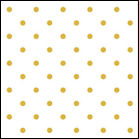
- Activar la Paleta de Materiales
Clic en textura
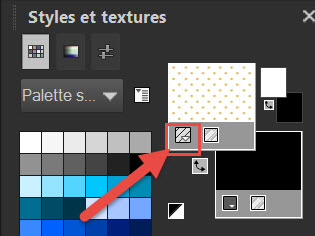
- Buscar en el Primer Plano la textura_ "Pois jaunes" :
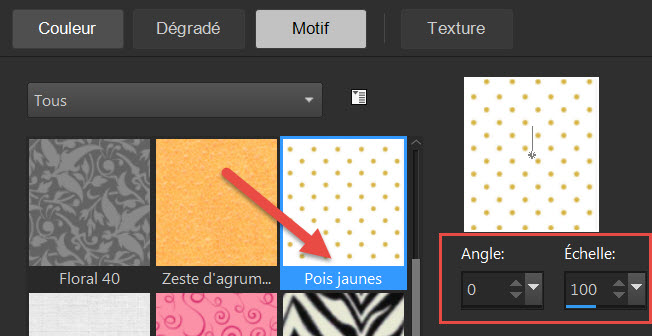
- Sobre vuestro trabajo, llenar la capa de trama 1 con la textura.
3 – Puedes aplicar un efecto emboss.
- Efectos_ Complementos_ FM Tile Tools / Blend Emboss
Valores por defecto.
4- En la Paleta de capas activar la capa de trama 2
Activar la varita mágica_ Seleccionar el rectángulo gris

5- Llenar con una textura de vuestro gusto
O pegar, como en el ejemplo, un fondo_ "Paper 1" en la selección.
- Selecciones_ Anular selección.
6- Puedes aplicar un efecto embos:
- Efectos_ Complementos_ FM Tile Tools / Blend Emboss
Valores por defecto.
7- Imagen_ Rotación_ Rotación Libre
En el ejemplo:
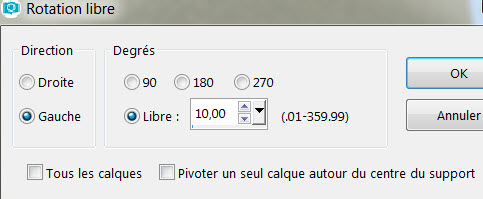
8- Se ha desplazado ligeramente este fondo hacia la izquierda
- Efectos_ Efectos de la Imagen_ Desplazamiento
- 25 / 0 /
Casillas Personalizado y transparente_ Seleccionados.
9- En la Paleta de capas activar la capa de trama 3
- Activar la varita mágica_ Seleccionar el rectángulo gris
Valores de la varita en la memoria
10- Llenar con una textura de vuestro gusto
O como en el ejemplo pegar el fondo ("Paper 2") en la selección
- Selecciones_ Anular selección.
- Puedes aplicar una rotación en esta capa si quieres
En el Ejemplo ya está hecha.
11- Activar el tube "Coeurs" o uno similar en vuestro Psp
Edición_ Copiar.
- Edición_ Pegar como nueva capa(Trama 4).
- Este tube puede ser coloreado.
- Desplazarlo así :
- Efectos_ Efectos de la Imagen_ Desplazamiento
-50 / 100
Casillas Personalizado y transparente_ Seleccionados.
12- En la Paleta de Capas_ Activar la capa de TRAMA 5.
- Activar la varita mágica_ Seleccionar el rectángulo gris
Valores de la varita en la memoria
13- Llenar con una textura de vuestro gusto
O como en el ejemplo con la textura_ " Brun tacheté".
Activar la textura_ "Brun tacheté" o la que habéis elegido
Minimizarla
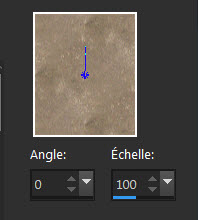
- Clic sobre vuestro Primer Plano para seleccionar la textura elegida
Llenar la selección con esta textura
- Selecciones_ Anular selección.
En el ejemplo se ha aplicado una rotación sobre esta capa
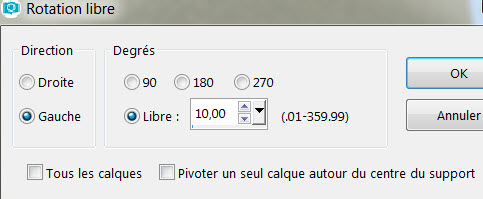
14- Activar el tube "Ruban 1" o un lazo de vuestro gusto
Edición_ Copiar.
- Edición_ Pegar como nueva capa (Trama 6).
- Colocar como en el original o a vuestro gusto.
15- Activar el tube "Grillage" o uno similar de vuestro gusto
Edición_ Copiar.
- Edición_ Pegar como nueva capa (Trama 7).
- Colocar como en el original o a vuestro gusto.
16- Activar el tube "Ruban zig zag horizontal" o un lazo de vuestro gusto
Edición_ Copiar.
- Edición_ Pegar como nueva capa (Trama 8).
- Colocar como en el original o a vuestro gusto.
17- Activar la capa de trama 9, que contiene un óvalo blanco
(Las capas de trama 4, 6, 7 y 8 corresponden a los tubes añadidos hasta ahora)
Activar la varita mágica_ Seleccionar este óvalo blanco
Valores de la varita en la memoria.
18- Llenar con una textura discreta de vuestro gusto
En el ejemplo la textura " Fleurs beiges".
- Activar la textura "Fleurs beiges" o una similar de vuestro gusto
Minimizar
Clic en vuestro Primer Plano y buscar la textura
Llenar la selección con esta textura
No quites la selección
19- Activar el tube "Texte" o uno de vuestro gusto
Edición_ Copiar.
- Edición_ Pegar en la selección, sobre vuestro óvalo pintado.
20- Activar la capa de TRAMA 10 que contiene un óvalo negro
- Activar la varita mágica_ Seleccionar este óvalo negro
Valores en la memoria
21- Llenar la selección con un color de vuestro gusto
En el ejemplo el color rojo_ "#9f2522 ".
- No quites la selección!
22- Selecciones_ Modificar_ Contraer_ 10 pixeles
Selecciones_ Convertir selección en capa_ (Trama 11).
23- Llenar con un color de vuestro gusto
En el ejemplo el color Beige #d2cbbb.
- No quites la selección!
24- Efectos_ Efectos de Textura_ Mosaico antiguo
Valores: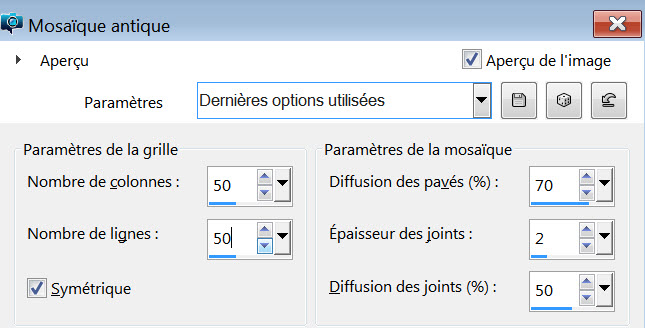
- Selecciones_ Anular selección.
- Opacidad al 70%
25- Activar el tube "Couple" o uno de vuestro gusto
Edición_ Copiar.
- Edición_ Pegar como nueva capa (Trama 12).
- Colocar como en el original o a vuestro gusto.
26- Activar el tube "Stars" o uno de vuestro gusto
Edición_ Copiar.
- Edición_ Pegar como nueva capa(Trama 13).
- Colocar como en el original o a vuestro gusto.
- En el ejemplo se ha duplicado
Imagen_ Espejo
Imagen_ Voltear_ (Trama 14).
27- Activar el tube "Ruban zig zag vertical" o uno de vuestro gusto
Edición_ Copiar.
- Edición_ Pegar como nueva capa (Trama 15).
- Colocar como en el original o a vuestro gusto.
- En el ejemplo se ha duplicado
Imagen_ Espejo (Trama 16).
Colocar como en el original, no muy cerca del borde!
28- Activar el tube "Ruban 2" o uno de vuestro gusto
Edición_ Copiar.
- Edición_ Pegar como nueva capa (Trama 17).
- Colocar como en el original o a vuestro gusto.
29- Activar el tube "Message" o uno de vuestro gusto
Edición_ Copiar.
- Edición_ Pegar como nueva capa (Trama 18).
- Colocar como en el original o a vuestro gusto.
30- En este momento puedes añadir sombra a los tubes que has usado , si así lo quieres
En el ejemplo solo se ha añadido sombra a la pareja
(2, 2, 32, 8, negro).
- Añadir vuestra firma.
31- Imagen_ Agregar bordes_ Simétrico_ de 8 pixels con un color de vuestro gusto
En el ejemplo el color blanco
Este borde va a desaparecer
32- Capas_ Convertir en capa de fondo.
33- Efectos_ Complementos_ Filters Unlimited 2.0 / Edges, Square / Square Edge 17.
34- Imagen_Tamaño del lienzo
Con los siguientes valores:
954x804
Centro_ Seleccionado
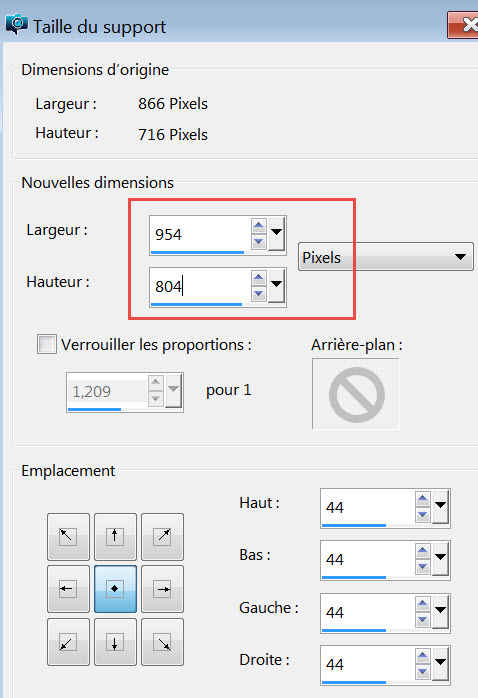
- CAPAS_ NUEVA CAPA DE TRAMA..
- Capas_ Organizar_ Enviar al fondo.
35 – Activar la textura_ "Bleu rayé" o una de vuestro gusto
Dejarla minimizada
Clic en el Primer Plano y buscar la textura
Llenar la nueva capa con esta textura_ Escala_ 50
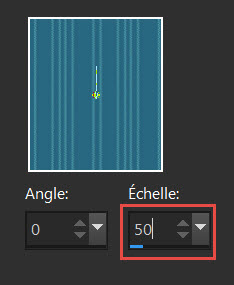
36- Imagen_ Agregar bordes_ Simétrico_ de 1 o 2 pixels con un color de vuestro gusto
En el ejemplo el color blanco
37- Guardar vuestro trabajo en formato JPG optimizado
***************
Con esto hemos terminado. Te agradezco haber elegido este tutorial y haberlo realizado
Si tienes algún problema contacta con Michele
Tutorial realizado el 12 de febrero de 2018

Mi versión del tutorial

